
Awọn olumulo "dosinni" ni wọn dojuko iṣoro wọnyi: iṣẹ iṣaaju ni eto eto ", iṣafihan koodu aṣiṣe kan 0xc000000e. Jẹ ki a ro ero idi ti eyi fi ṣẹlẹ ati bi o ṣe le ṣe atunṣe iṣoro naa.
Aṣiṣe aṣiṣe 0xc000000e.
Ika koodu aṣiṣe naa ni imọran pe o han nitori ikuna ti igbasilẹ bata - data naa bajẹ tabi ko mọ nipasẹ idi oriṣiriṣi.Ọna 1: Igbapada bata Windows 10
Idi akọkọ fun hihan iṣoro labẹ ero ni o ṣẹ si iduroṣinṣin ti igbasilẹ bata ti eto ẹrọ. O le mu pada, ṣugbọn eyi yoo nilo fifi ẹrọ filasi awakọ "dosinni".

Ka siwaju:
Ṣiṣẹda Drive Flash Boot Boot
Awọn ọna Windows 10 10
Ọna 2: ipilẹ ti BIOS
Pẹlupẹlu, aṣiṣe pẹlu iru koodu bẹẹ yoo han ni awọn ọran nibiti aṣẹ ikojọpọ ti ko tọ ninu Bio ti ṣeto - fun apẹẹrẹ, disiki fifi sori ẹrọ tabi disiki lile keji ni a yan si aaye akọkọ. Nitorinaa, lati ṣe wahala iṣoro naa, o nilo lati fi idi aṣẹ ẹru ti o tọ kuro. Ninu ẹya kọọkan ti famuwia kọọkan, eyi yatọ, ṣugbọn algorithm gbogbogbo jẹ bi atẹle:
- Tẹ awọn Bios ti kọmputa rẹ ni eyikeyi ọna irọrun.
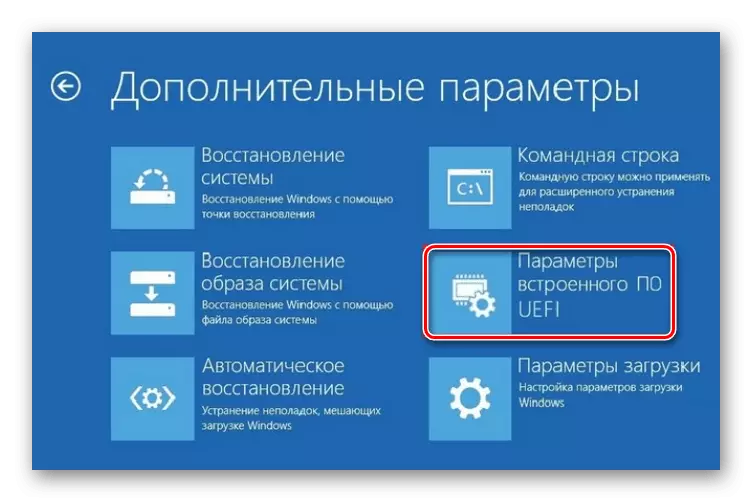
Ẹkọ: Bawo ni lati tẹ BIOS lori kọnputa
- Ninu awọn ẹya ọrọ ti famuwia, ṣii "bata", bukumaagi eto tabi ilọsiwaju.

Awọn aṣayan wa pẹlu iru awọn orukọ ati ni ẹya ti ayaworan ti UIFI, sibẹsibẹ, ni diẹ ninu wọn iwọ yoo nilo lati mu ipo ilọsiwaju - o to lati tẹ ọkan ninu awọn bọtini iṣẹ, Ọpọlọpọ Ọpọlọpọ F7.
- Ṣiṣeto aṣẹ Boot ni ijuwe nipasẹ ọrọ ati awọn saverware ti aworan aworan. Ninu ọran akọkọ, o yẹ ki o nigbagbogbo yan ọkan ninu awọn ohun kan, gbe awọn akojọ nipasẹ ọna PGUP ati awọn ami ọfa.

Gbogbo wiwo wiwo tumọ si Iṣakoso Iṣakoso, nitorinaa fa ipo ti o fẹ ni ipo osi.
- Lati fi awọn aye pamọ, tẹ bọtini FE10 ki o jẹrisi isẹ naa.


Tun bẹrẹ kọmputa naa ki o ṣayẹwo ti o ba kuna - Ti orisun rẹ ko ṣe to eto, o yẹ ki o farahàn.
Ọna 3: imukuro ti awọn abawọn Hardware
Orisun ti o nira julọ julọ ti aṣiṣe labẹ ero jẹ aise hardware ti ọkan ninu PC awọn ohun elo tabi laptop kan. O ṣee ṣe lati ṣe iwadii rẹ bi atẹle:
- Ni akọkọ, gbiyanju lati ge asopọ eto media (HDD tabi SSD) lati moriji ki o ṣayẹwo lori ẹrọ soto. A tun ṣeduro awọn disiki lile lati ṣe idanwo fun wiwa fun wiwa ati awọn apa ti o ko le dada.
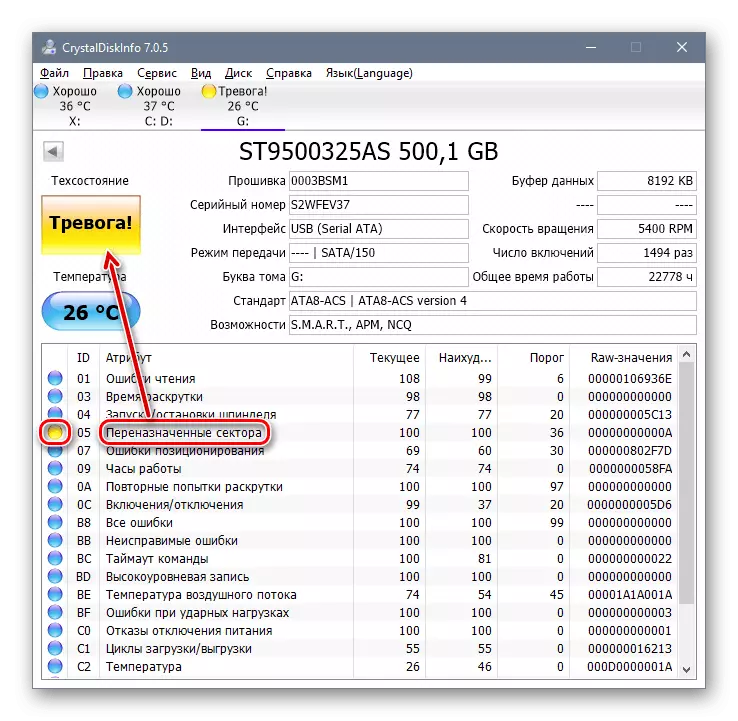
Ẹkọ: Ṣayẹwo disiki lile fun awọn aṣiṣe
- O tọ si n walẹ ati awọn asopọ lori modẹriji - sopọ si media ti o ni idaniloju idaniloju - wọn yẹ ki o mọ lẹsẹkẹsẹ. Ifarabalẹ pataki ni igbesẹ yii yẹ ki o tẹnumọ nipasẹ awọn oniwun ti SSD, eyiti lilo awọn alamuuṣẹ (fun apẹẹrẹ, pẹlu awọn alamuba ti ko dara lori M2), nitori awọn ẹrọ alamu ti ko dara ni igbagbogbo jẹ aṣiṣe 0xc0000e.
- Ti iṣoro ba ṣe akiyesi iṣoro pẹlu eto kan lati wakọ si omiiran, lo awọn ilana gbigbe lori awọn ọna asopọ ni isalẹ.

Ka siwaju:
Bawo ni Lati Gbe Ẹrọ Ṣiṣẹ si dirafu lile miiran
Ngbe Windows 10 pẹlu HDD lori SSD
Ọna ti o daju pe o jẹ ẹri ti awọn iṣoro ohun elo Hardware yoo paarọ rẹ nipasẹ ohun ti o kuna.
Ipari
A ṣe atunyẹwo awọn orisun ti Aṣiṣe 0xc000000e ati awọn ọna ti o ṣeeṣe ti oloomi rẹ. Bi o ti le rii, awọn ti o wọpọ julọ jẹ awọn idi eto, ṣugbọn ohun elo naa tun ko ni yọkuro.
